
A Naptármegosztás beállításainak kezelése Apple-eszközökön
Ha korábban meghívott egy személyt, és megosztotta vele a naptárát, akkor eldöntheti, hogy az adott személy kezelheti-e a naptárat, vagy megszüntetheti az adott személlyel a naptár megosztását.
![]() FONTOS: Amikor töröl vagy leállít egy naptárat, más résztvevők lehetséges, hogy értesítést kapnak a módosításról.
FONTOS: Amikor töröl vagy leállít egy naptárat, más résztvevők lehetséges, hogy értesítést kapnak a módosításról.
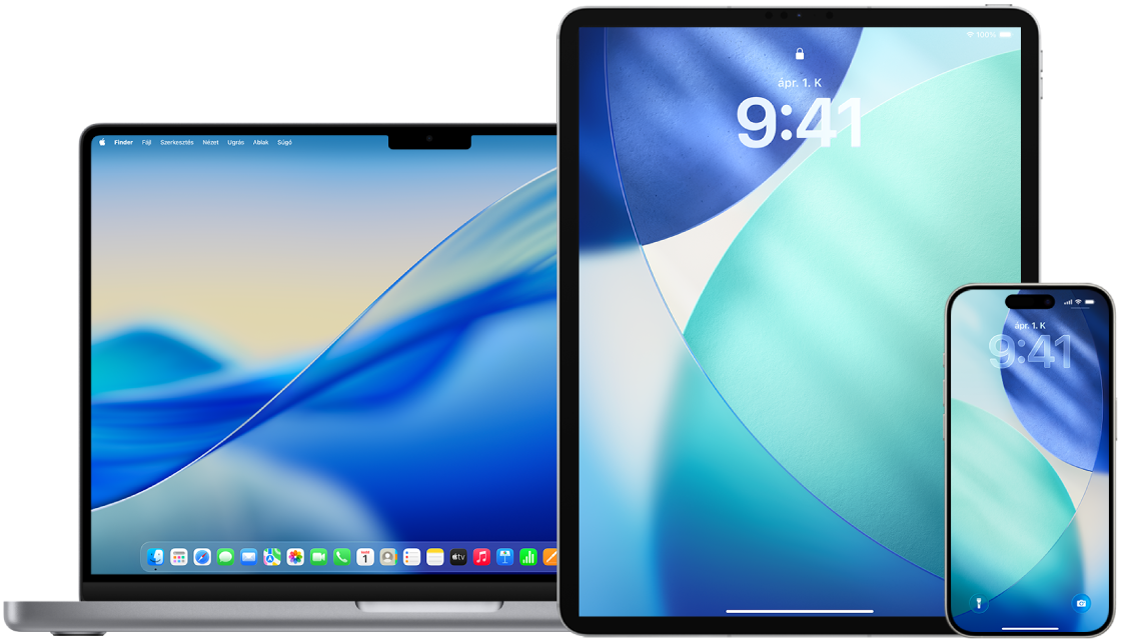
Tudja meg, hogyan: Egy alábbi feladat megtekintéséhez válassza ki a címe mellett található plusz gombot ![]() .
.
A naptármegosztási beállítások kezelése az iPhone-on vagy iPaden
Nyissa meg a Naptár appot
 az iPhone-ján vagy az iPadjén, koppintson a
az iPhone-ján vagy az iPadjén, koppintson a  gombra, majd koppintson az
gombra, majd koppintson az  gombra annál a megosztott naptárnál, amelyet szerkeszteni szeretne.
gombra annál a megosztott naptárnál, amelyet szerkeszteni szeretne.Koppintson egy személyre, majd tegye az alábbiak bármelyikét:
Kapcsolja be vagy ki a Szerkesztés engedélyezése beállítást.
Koppintson a Megosztás leállítása lehetőségre.
Naptár törlése a Macen
Bizonyos naptárak nem törölhetők.
Nem törölhet delegált naptárakat, de kikapcsolhatja, hogy ezek megjelenjenek a Naptár fő ablakában. Lásd: Naptár közzétételének leállítása a Macen.
Ha egy adott naptárfiókhoz nem tud törölni egy naptárat, próbálja meg törölni a naptárat a naptárszolgáltató weboldalán. Például Google-naptár törléséhez látogasson el a google.com webhelyre.
Ha a naptárfiókban csak egy naptár található (nem számítva más személyek naptárjait, amelyeket megoszt), nem törölheti az utolsó naptárat.
Nyissa meg a Naptár appot
 a Macen, majd kattintson a naptár nevére a naptárlistában.
a Macen, majd kattintson a naptár nevére a naptárlistában.Ha a bal oldalon nem látható a naptárlista, kattintson a Nézet > Naptárlista megjelenítése lehetőségre.
Válassza a Szerkesztés > Törlés lehetőséget.
További tudnivalók:
Naptárak hozzáadása vagy törlése a Macen a Naptár felhasználói útmutatójában
Leiratkozás egy naptárról a Macen
Ha már nem szeretne feliratkozni valaki más naptárára, leiratkozhat arról.
Nyissa meg a Naptár appot
 a Macen, majd kattintson a naptárra a naptárlistában, és válassza a Leiratkozás lehetőséget.
a Macen, majd kattintson a naptárra a naptárlistában, és válassza a Leiratkozás lehetőséget.Ha a bal oldalon nem látható a naptárlista, kattintson a Nézet > Naptárlista megjelenítése lehetőségre.
Megjegyzés: Amikor leiratkozik egy naptárról, megjelölheti azt kéretlenként. A kéretlen naptárak jelentésével segít a Naptár számára hatékonyabban felismerni a kéretlen feliratkozásokat.
További tudnivalók:
„Feliratkozás maptárakra a Macen” a Naptár felhasználói útmutatójában
Naptár közzétételének leállítása a Macen
Ha naptárlistának van Saját Macen szakasza, ebben a szakaszban közzé tehet egy naptárat egy WebDav-szerveren, amelyhez hozzáféréssel rendelkezik. Mások feliratkozhatnak a közzétett naptárára, vagy megtekinthetik egy webböngészőben. Bármikor leállíthatja egy naptár megosztását anélkül, hogy törölné azt a Macről.
Megjegyzés: A nem közzétett naptárak nem leszenek törölve a Macről.
Nyissa meg a Naptár appot
 a Macen, majd kattintson a naptár vagy naptárcsoport nevére a naptárlistában.
a Macen, majd kattintson a naptár vagy naptárcsoport nevére a naptárlistában.Ha a bal oldalon nem látható a naptárlista, kattintson a Nézet > Naptárlista megjelenítése lehetőségre. A megosztott naptár rendelkezik egy
 gombbal a neve mellett.
gombbal a neve mellett.Válassza a Szerkesztés > Közzététel leállítása lehetőséget.
Miután leállította egy naptár közzétételét, más felhasználók nem tudnak feliratkozni arra, Azok a felhasználók, akik már feliratkoztak, az utolsó közzétett példányt látják, amíg nem törlik azt,
További tudnivalók:
Naptárak közzététele vagy közzététel leállítása a Macen a Naptár felhasználói útmutatójában
iCloud naptár megosztás leállítása a Macen
Ha beállítja az iCloudot Macjén, használhatja a Naptárat a megosztott iCloud naptárak kezeléséhez. Ha megoszt egy iCloud naptárat, vagy csatlakozik valaki más megosztott iCloud naptárához, e-mailt kaphat arról, amikor a megosztott naptár frissül. Leállíthatja ezeknek az e-maileknek a fogadását egy beállítás módosításával a Naptárbeállításokban az iCloud.com webhelyen.
Ha meghívást kap, hogy csatlakozzon egy megosztott iCloud-naptárhoz, elfogadhatja a meghívót az iPhone‑ján, iPadjén vagy Macjén, amely be van jelentkezve ugyanabba az Apple-fiókba, az iCloud-naptárba vagy az iCloud.com webhelyen.
Nyissa meg a Naptár appot
 a Macjén.
a Macjén.Ha a bal oldalon nem látható a naptárlista, kattintson a Nézet > Naptárlista megjelenítése lehetőségre.
Tegye az alábbiak bármelyikét:
A naptár adott emberekkel való megosztásának leállítása. Vigye a mutatót a naptár nevére a naptárlistában, majd kattintson a
 gombra. Kattintson egy személy nevére, majd kattintson a Törlés gombra.
gombra. Kattintson egy személy nevére, majd kattintson a Törlés gombra.A naptár mindenkivel való megosztásának leállítása: A Control-billentyűt lenyomva tartva kattintson a naptárra a naptárlistában, majd válassza a Megosztás leállítása lehetőséget.
Valaki más naptárára való feliratkozás leállítása: A Control-billentyűt lenyomva tartva kattintson a naptárra a naptárlistában, majd válassza a Leiratkozás lehetőséget.
Amikor leiratkozik egy naptárról, megjelölheti azt kéretlenként. A kéretlen naptárak jelentésével segít a Naptár számára hatékonyabban felismerni a kéretlen feliratkozásokat.
További tudnivalók:
Naptárakra vonatkozó frissítések fogadása az iCloud.com webhelyen a Naptár felhasználói útmutatójában